8 Formas de arreglar que Windows 10 no reproduzca vídeos en el ordenador
Actualizado 2023 de enero: Deje de recibir mensajes de error y ralentice su sistema con nuestra herramienta de optimización. Consíguelo ahora en - > este enlace
- Descargue e instale la herramienta de reparación aquí.
- Deja que escanee tu computadora.
- La herramienta entonces repara tu computadora.
¿Tienes problemas para reproducir vídeos en Windows 10?No te preocupes.Ejecute las siguientes correcciones sencillas para resolver el error.
La reproducción de vídeos en el ordenador existe desde hace mucho tiempo y no parece que vaya a terminar pronto, incluso con los teléfonos que se están haciendo más populares que nunca.Todos preferimos la gran pantalla del ordenador a la pequeña de los teléfonos.Sin embargo, los ordenadores que funcionan con Windows 10 pueden sufrir a veces un error al reproducir vídeos.¿No te preocupas?Le ayudaremos a entender los distintos errores y le guiaremos para que los corrija.
¿Por qué no se reproducen los vídeos en Windows 10?
Hay una gran cantidad de problemas que podrían estar provocando problemas de reproducción de vídeo.En algunos casos, el vídeo puede estar borroso, entrecortado, con retardo o puede no haber sonido, mientras que en otros casos, el vídeo puede no reproducirse en absoluto.A continuación se enumeran algunos de los problemas más comunes que impiden la reproducción de vídeos en Windows 10.
- Está utilizando controladores obsoletos.
- Está ejecutando una versión anterior de Windows 10.
- El formato de vídeo no es compatible.
- El archivo de vídeo está corrupto.
- Un programa recientemente instalado podría provocar el error.
- La configuración de tu plan de energía puede estar afectando a la reproducción de vídeo.
- El malware puede haber infectado su ordenador.
Cualquiera de los problemas anteriores puede afectar a Windows 10 e impedir que los vídeos se reproduzcan con precisión.Si usted también se ha enfrentado a problemas similares, ejecute las correcciones a continuación en la secuencia que se mencionan para solucionar el error.
Notas importantes:
Ahora puede prevenir los problemas del PC utilizando esta herramienta, como la protección contra la pérdida de archivos y el malware. Además, es una excelente manera de optimizar su ordenador para obtener el máximo rendimiento. El programa corrige los errores más comunes que pueden ocurrir en los sistemas Windows con facilidad - no hay necesidad de horas de solución de problemas cuando se tiene la solución perfecta a su alcance:
- Paso 1: Descargar la herramienta de reparación y optimización de PC (Windows 11, 10, 8, 7, XP, Vista - Microsoft Gold Certified).
- Paso 2: Haga clic en "Start Scan" para encontrar los problemas del registro de Windows que podrían estar causando problemas en el PC.
- Paso 3: Haga clic en "Reparar todo" para solucionar todos los problemas.
Relacionado: 9 formas de arreglar los problemas del reproductor de vídeo de Windows 10
1.Run Audio Troublshooter
Si tienes problemas con el audio, lo primero que debes comprobar son los altavoces.Si utiliza altavoces externos, asegúrese de que las conexiones son correctas en ambos extremos y de que el cable está en buen estado.Intenta reproducir otros vídeos también para verificar si tienes problemas con un vídeo en particular o con todos los vídeos del sistema.
Si el problema no se refiere a las conexiones, debe ejecutar el solucionador de problemas.Para ejecutar el "Solucionador de problemas de audio", pulseWINDOWS + Ipara iniciar la "Configuración" del sistema y, a continuación, haga clic en "Actualización y seguridad".
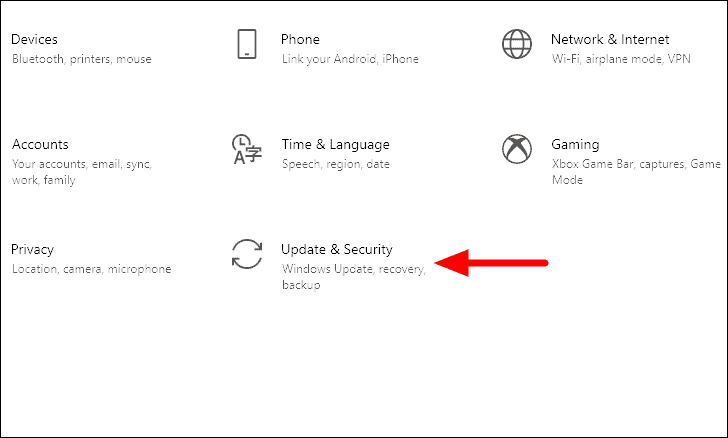
La pestaña "Windows Update" se abrirá por defecto.A la izquierda de la pantalla, encontrará varias pestañas, haga clic en la pestaña "Solucionar problemas".
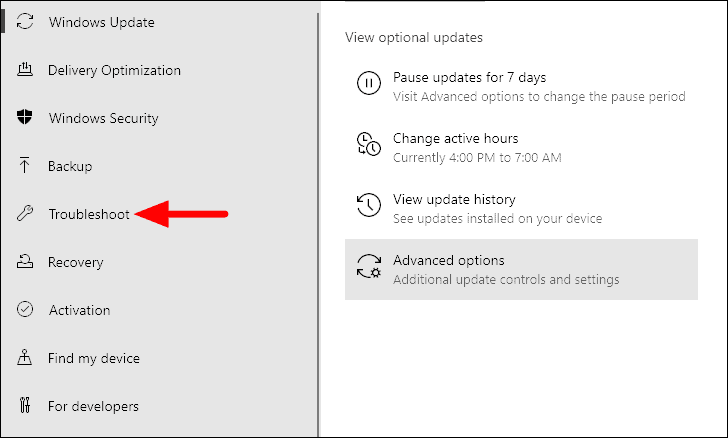
En la pestaña "Solucionar problemas", haga clic en la opción "Solucionadores de problemas adicionales" de la derecha.
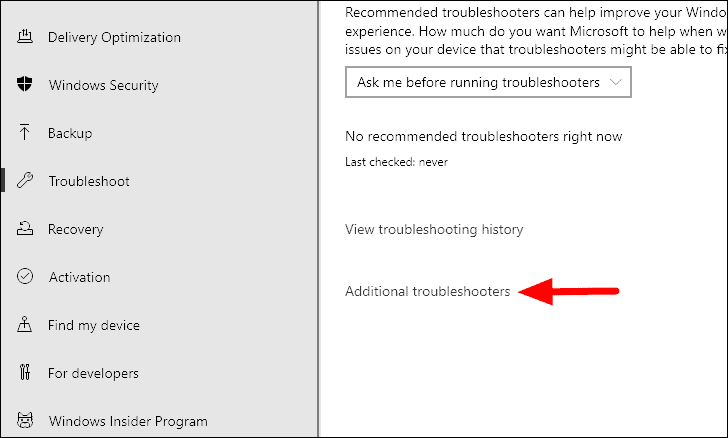
A continuación, selecciona la opción "Reproducir audio" en "Ponerse en marcha" y luego haz clic en la opción "Ejecutar el solucionador de problemas" que aparece.

El solucionador de problemas comenzará a ejecutarse e identificará y solucionará los problemas que se encuentren.Una vez solucionados los problemas, comprueba si se ha solucionado el error de audio al reproducir vídeos.Si no es así, pase al siguiente método.
2.Ejecutar el solucionador de problemas de reproducción de vídeo
Si sólo tiene problemas con la reproducción de vídeo, su enfoque principal debe ser dejar que Windows 10 identifique y solucione el problema.Para ello, basta con ejecutar el solucionador de problemas correspondiente, es decir, la reproducción de vídeo.
Para ejecutar el solucionador de problemas de "Reproducción de vídeo", selecciónelo en la lista de solucionadores de problemas de la pantalla "Solucionadores de problemas adicionales".
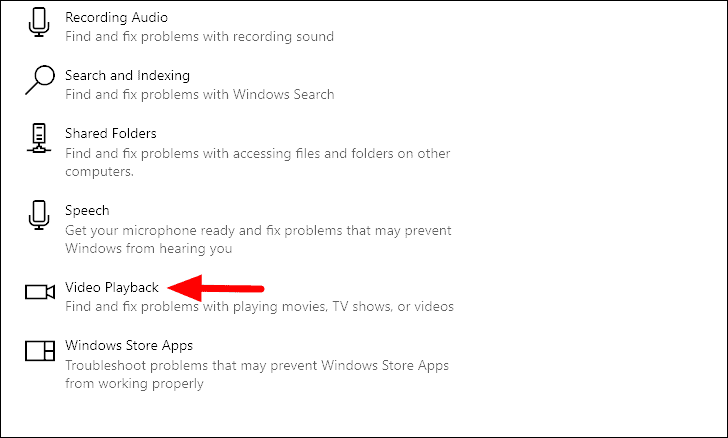
El solucionador de problemas se ejecutará ahora e identificará el problema.Siga las instrucciones en pantalla para solucionar los problemas y compruebe si ahora puede reproducir vídeo en Windows 10.
3.Actualizar el reproductor multimedia
Muchas veces, existe la posibilidad de que esté ejecutando una versión antigua del reproductor multimedia.La mayoría de los usuarios siguen utilizando la misma versión hasta que reciben un error o tienen problemas de reproducción de vídeo.Si ese es el caso, prueba a actualizar el reproductor multimedia.
En la mayoría de los casos, la opción de actualización se encuentra dentro de la aplicación del reproductor multimedia.También puedes ir a su página web oficial para entender todo el proceso de actualización.Después de actualizar el reproductor multimedia, comprueba si el error se ha solucionado.En caso de que el error no se solucione o no haya actualizaciones disponibles, pruebe la siguiente solución.
4.Prueba con otro reproductor multimedia
Si no has podido encontrar una actualización, intenta reproducir el vídeo en otro reproductor multimedia.Hay varios reproductores multimedia disponibles en la web y en la Microsoft Store que son igual de buenos.Sin embargo, recomendamos utilizar el reproductor VLC Media, ya que es un reproductor de código abierto, soporta casi todos los formatos de vídeo y tiene una interfaz sencilla.Además, aparte de la reproducción de vídeo, ofrece muchas otras funciones, como la edición y la conversión del formato de los archivos de vídeo.
Para descargar el reproductor multimedia VLC, ve a videlan.org/vlc y haz clic en la opción "Descargar VLC".Una vez finalizada la descarga, ejecute el instalador y siga las instrucciones en pantalla para completar el proceso de instalación.
Ahora, reproduce el mismo vídeo en VLC y comprueba si sigues teniendo problemas para reproducir el vídeo.
5.Actualizar Windows
Si sigues sin poder reproducir vídeos en Windows 10, puede ser por un fallo o error.Si ese es el caso, intente buscar la actualización de Window, ya que es muy probable que el problema se solucione en las siguientes actualizaciones.
Para actualizar el Windows, pulseWINDOWS + Ipara iniciar la "Configuración" del sistema y, a continuación, haga clic en la opción "Actualización y seguridad".

En la configuración de "Actualización y seguridad", se abrirá por defecto la pestaña "Windows Update".Haga clic en la opción "Buscar actualizaciones" de la derecha.Windows buscará ahora las actualizaciones disponibles y las descargará e instalará en su ordenador.
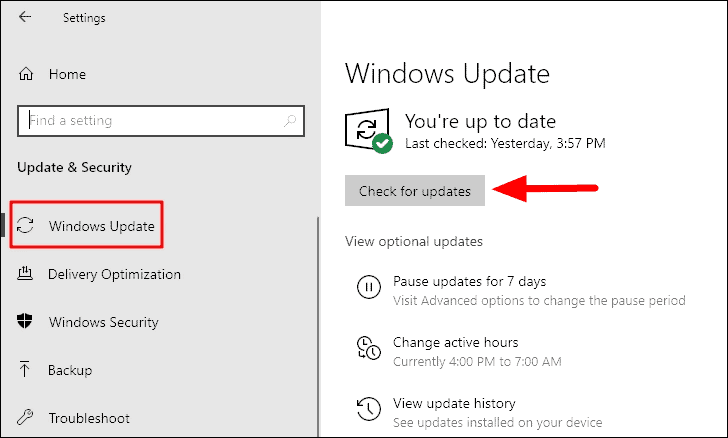
Después de haber instalado la versión reciente de Windows 10, ahora podrá reproducir vídeos fácilmente.
6.Comprimir vídeo
Muchas veces, el tamaño o la resolución del vídeo pueden ser demasiado elevados, lo que provoca un error de reproducción.Este es un problema común y se puede solucionar comprimiendo el vídeo.Hay varios aspectos de la compresión de un vídeo y se puede hacer lo mismo cambiando su formato, disminuyendo su resolución, disminuyendo el bitrate o la velocidad de fotogramas, recortando el vídeo.
Hay muchas aplicaciones de terceros que se pueden utilizar para convertir un vídeo, pero ninguna supera al reproductor VLC Media.El proceso para comprimir un vídeo en Windows 10 en VLC Media Player es sencillo y se puede hacer en pocos minutos una vez que te familiarices con el proceso.
Una vez que haya terminado de comprimir el vídeo, compruebe si el vídeo no se reproduce en el reproductor multimedia de Windows 10.
Relacionado:FIX: Problemas de retardo o tartamudeo de vídeo en Windows 10
7.Restaurar la configuración predeterminada del plan de energía
En algunos casos, la configuración del plan de energía puede estar afectando a la reproducción del vídeo.Si has hecho algún cambio en la configuración del plan de energía, es el momento de revertirlo.En caso de que no recuerde haber realizado los cambios, restaure la configuración predeterminada del plan de energía por completo.
Para restablecer la configuración predeterminada del plan de energía, busque "Panel de control" en el "Menú de inicio" y, a continuación, inicie la aplicación desde los resultados de la búsqueda haciendo clic en ella.

A continuación, haga clic en la opción "Categoría" situada en la parte superior derecha y seleccione "Iconos grandes" en el menú desplegable.
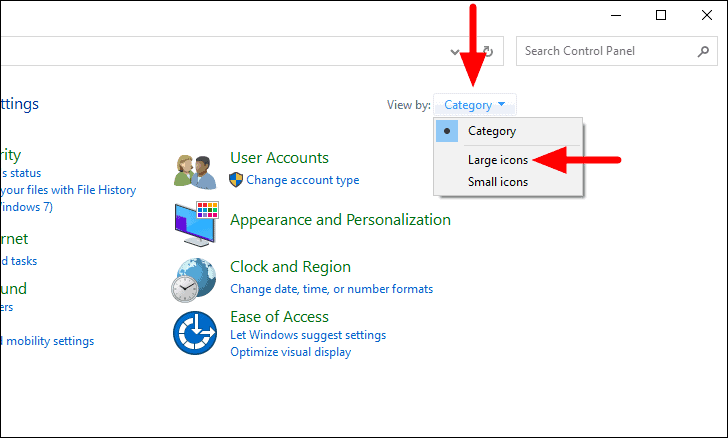
Ahora, localice "Opciones de energía" en la lista y haga clic en ella.

Su plan de energía actual se mostrará ahora en la pantalla.Haga clic en la opción "Cambiar la configuración del plan" para continuar.
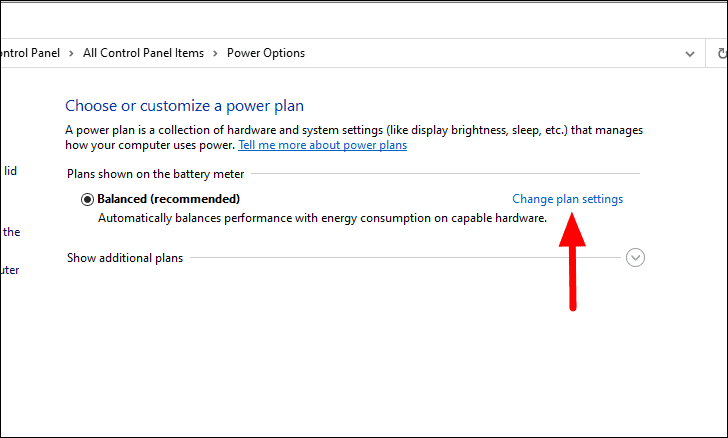
Por último, haga clic en la opción "Restablecer la configuración predeterminada de este plan" en la parte inferior.
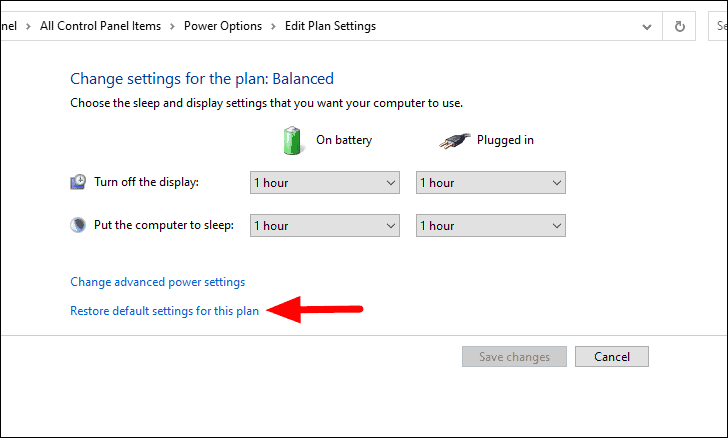
Ahora aparecerá un cuadro de confirmación en la pantalla, haga clic en "Sí" para confirmar el cambio.
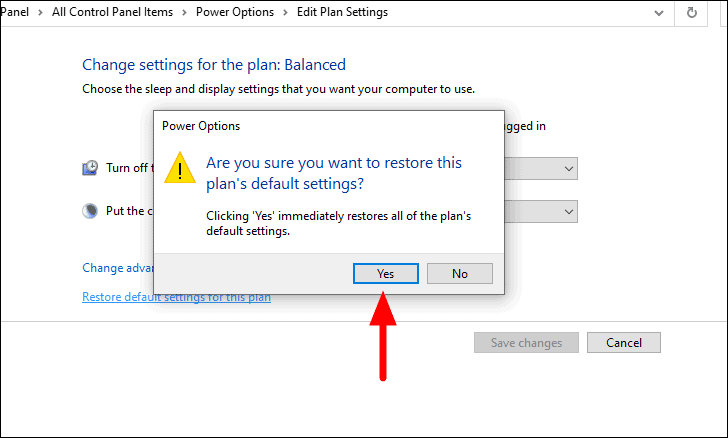
La configuración del plan de energía se restablecerá por defecto.Ahora, intente reproducir el vídeo que antes no podía reproducir y compruebe si el error se ha solucionado.Si no es así, pase a la siguiente solución.
8.Ejecutar la restauración del sistema
Muchas personas empiezan a enfrentarse al error después de actualizar el sistema operativo, hacer cambios en la configuración del sistema o instalar un nuevo programa.Aquí es donde "Restaurar sistema" viene en tu ayuda restaurando tu Windows a un punto anterior donde las cosas funcionaban bien.
Ejecutar la restauración del sistema es sencillo y se puede hacer en unos pocos pasos.Además, cuando se restaura el Windows, no se elimina ningún archivo, sin embargo, es posible que se eliminen los programas y la configuración.
Una vez completado el proceso de restauración, ahora podrá reproducir vídeos sin ningún error en Windows 10.
Las soluciones mencionadas anteriormente son las más efectivas y solucionarán el error de reproducción de vídeos en tu ordenador.Una vez solucionado el error, reproduzca algunos de sus vídeos favoritos en el sistema sin ningún tipo de interrupción.

